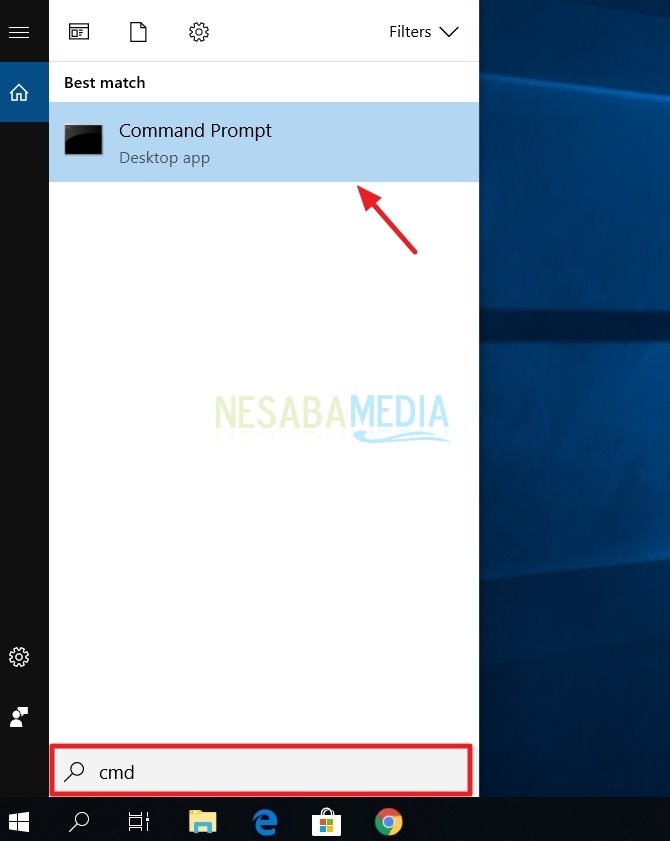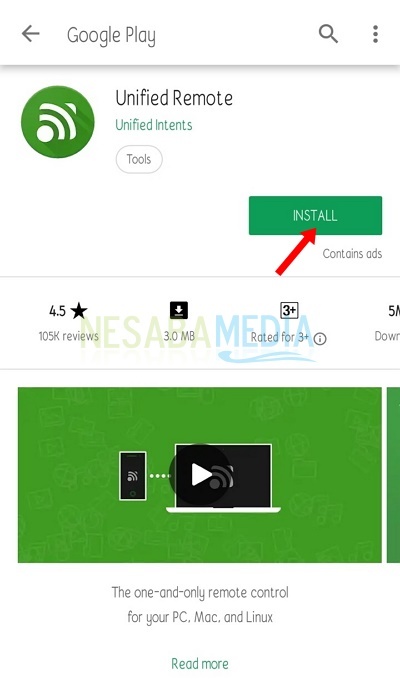5 måter å slå av den bærbare datamaskinen i Windows 10 riktig og riktig (for nybegynnere)
Hva er avslutning? Du er absolutt kjent med denne ene kommandoen, ikke sant? ord nedleggelse kommer fra engelsk som betyr "slå av". Slå av-kommandoen i Windows brukes til å slå av PCen og lukke alle kjørende programmer.
Så når du er ferdig med å bruke datamaskinenog det er sannsynlig at du ikke vil bruke datamaskinen i løpet av en nærm fremtid, så du må først slå den av ved hjelp av denne kommandoen. Hvis du fortsatt ønsker å bruke den igjen i løpet av en nær fremtid og heller ikke ønsker å lukke alle programmer som kjører, bare bruk kommandoen Å sove bare.
I denne opplæringen vil jeg forklare flere måter å slå av den bærbare datamaskinen ved å bruke Shutdown-kommandoen på Windows 10. For ytterligere forklaring, la oss se på forklaringen nedenfor.
5 måter å slå av den bærbare datamaskinen i Windows 10
Her er fem måter å slå av en bærbar datamaskin i Windows 10 ved å bruke avslutningskommandoen:
1. Gjennom Start-menyen
Startmenyen er et element brukergrensesnitt på Microsoft Windows som fungerer som senter for lansering av applikasjonsprogrammer og også andre funksjoner som Bruker, Innstillinger, Strøm og andre. Hvordan slår du av PCen via Start-menyen?
Klikk først på symbolet Windows nederst til venstre på skjermen eller trykk på -knappen "Windows" på tastaturet. Velg deretter Strøm velg deretter nedleggelse som pekt av den gule pilen på bildet nedenfor.

2. Gjennom Power User Menu (WinX)
Power User Menu eller WinX er en funksjongir brukerne en rask måte å få tilgang til noen av de mest brukte verktøyene og funksjonene. Hvordan slår du av PCen via strømbrukermenyen?
Høyreklikk først på menyen start i nedre venstre hjørne av skjermen eller trykk på -knappen Vinn + X på tastaturet for å åpne Strømbrukermeny, Velg deretter Slå av eller logg av> Slå av som pekt av den gule pilen på bildet nedenfor.
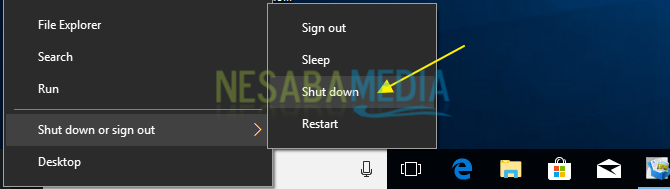
3. Gjennom Windows Shutdown
Slik slår du av datamaskinen gjennom et vindu Nedleggelse av Windows?
Klikk først desktop Du trykker deretter på knappen ALT + F4, sørg for at du velger alternativet nedleggelse som på bildet nedenfor, trykk deretter på knappen ENTER eller klikk OK.

4. Endre på / av-knappen
Vanligvis har Power-funksjonen 3 alternativer, nemlig Sov, avstenging og restart, Hva om det bare er et Avslutt-alternativi Power-funksjonen? Selvfølgelig vil dette gjøre det lettere for folk som er raske måter å slå av PCen uten å måtte velge alternativet igjen. Hvordan gjør du det?
1. Åpne først Kontrollpanel. Velg deretter Maskinvare og lyd som på bildet under.

2. På valg Strømalternativer, velg Endre hva strømknappene gjør som på bildet under.

3. Endre valget til Når jeg trykker på av / på-knappen fra Å sove å være Slå av som på bildet under. Klikk deretter på knappen Lagre endringer.

5. Gjennom Cortana
Cortana er en stemmebasert virtuell assistentutviklet av Microsoft. Cortana hjelper deg med å kjøre flere programmer eller kommandoer på PCen din, for eksempel Avslutt-kommandoen. Slik slår du av datamaskinen Cortana?
Klikk først på ikonet mikrofon som er til høyre for Søk-menyen (nederst til høyre på skjermen). Når skrivingen vises "Lytter ..." Som vist nedenfor, si ordet nedleggelse, Hvis stemmen din blir oppdaget, slås datamaskinen automatisk av.

Det er all diskusjonen om hvordan du slår av PCen /bærbar datamaskin ved å bruke Shutdown-kommandoen i Windows 10. OK, jeg håper artikkelen om hvordan du slår av den bærbare datamaskinen i Windows 10 som er blitt forklart over, er nyttig og lykke til. Takk skal du ha!